Editor X: fixar elementos e seções
3 min de leitura
O Editor X está em transição para o Wix Studio, nossa nova plataforma para agências e freelancers.Saiba mais sobre o Wix Studio
Quer ter certeza de que os visitantes não estão perdendo informações importantes? Usando a configuração Posição fixa, você pode prender seus elementos e seções em um lugar. Isso significa que eles estão sempre acessíveis aos visitantes enquanto eles percorrem pelo site.
Neste artigo, saiba como:
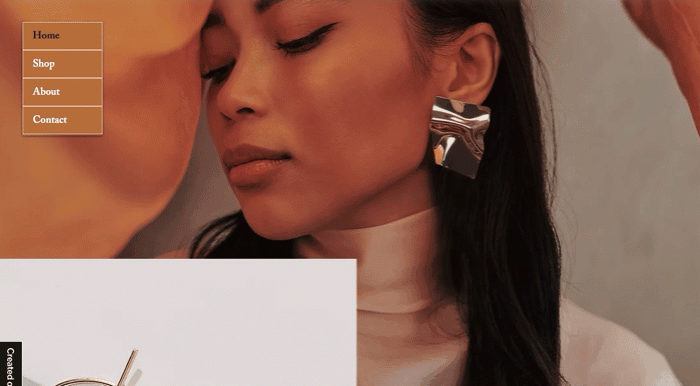
Fixando elementos
Fixe elementos no contêiner, seção ou página para que eles estejam sempre ao alcance dos visitantes do site. Essa é uma ótima ferramenta para aumentar a visibilidade de algum conteúdo importante, assim como de elementos de navegação como seu menu.
Observação:
Não é possível fixar elementos que estão esticados.
Para fixar um elemento:
- Selecione o elemento que você deseja fixar.
- Clique no ícone Inspetor
 no canto superior direito.
no canto superior direito. - Clique no menu dropdown em Tipo de posição e selecione Fixo.
- Escolha onde fixar o elemento usando o dropdown ao lado de Fixar em:
- Contêiner: o elemento permanece fixo no lugar, em relação ao seu contêiner pai.
- Seção: o elemento permanece fixo enquanto os visitantes rolam a seção para cima e para baixo.
- Página: o elemento permanece visível e fixo no lugar enquanto os visitantes rolam a página inteira para cima e para baixo.
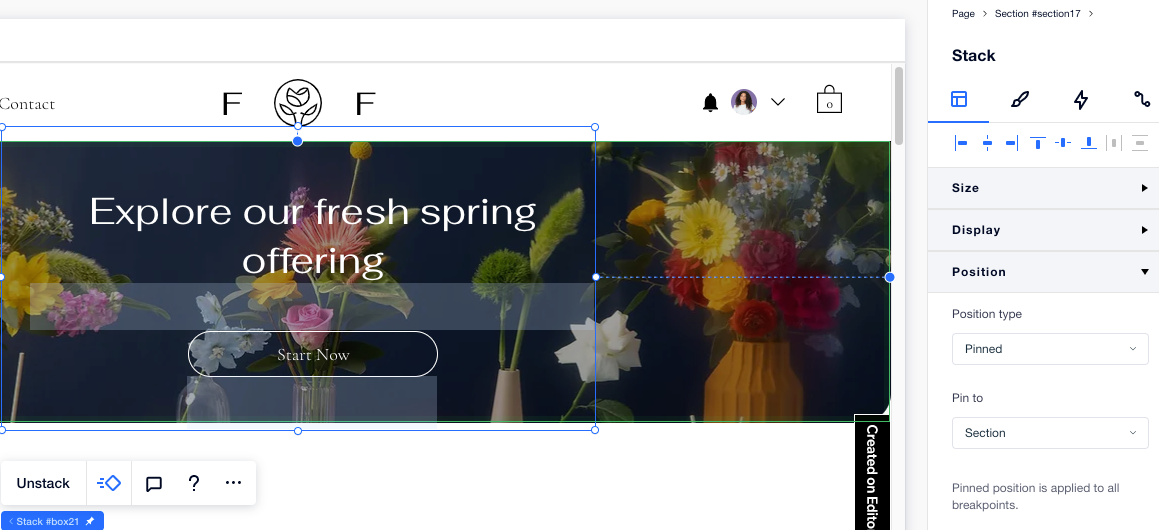
Fixando seções
Fixe uma seção na página para que ela fique sempre disponível aos visitantes enquanto eles percorrem pela página. Você pode fixar qualquer seção que está na borda da página, como o cabeçalho, rodapé ou uma seção vertical que está na borda dos cantos esquerdo ou direito.
Observação:
Você só pode fixar uma seção quando ela estiver na borda da página em todos os breakpoints. Da mesma forma, as seções master podem ser fixadas se estiverem na borda da página em todos os lugares em que são usadas.
Para fixar uma seção:
- Selecione a seção que deseja fixar.
- Clique no ícone Inspetor
 no canto superior direito.
no canto superior direito. - Clique no menu dropdown em Tipo de posição e selecione Fixo.
Por definição, uma seção fixada se sobrepõe à seção abaixo dela.
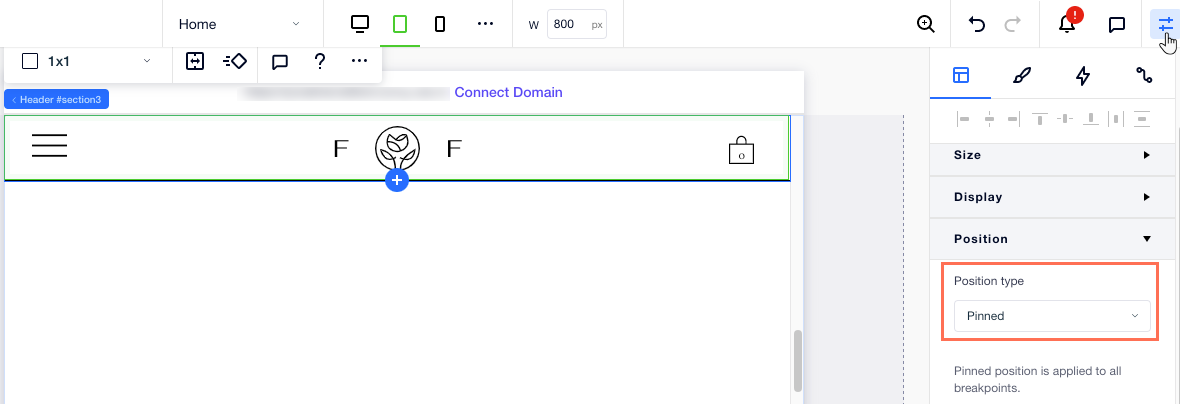
Esse artigo foi útil?
|